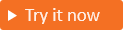將使用者屬性新增至權杖宣告中
適用於: 員工租戶
員工租戶  外部租戶 (深入了解)
外部租戶 (深入了解)
使用者屬性是在自助式註冊期間向使用者收集的值。 除了內建的使用者屬性之外,您也可以在需要收集其他資訊時建立自訂屬性。 由於您的應用程式可能依賴某些使用者屬性來依設計運作,因此您可以將任何這些屬性新增至從 Microsoft Entra ID 傳送到您的應用程式的權杖中。
您可以指定要包含哪些內建或自訂屬性作為 Microsoft Entra ID 傳送到您的應用程式的權杖中的宣告。
必要條件
- 使用 Microsoft Entra ID 註冊應用程式。
- 建立註冊和登入使用者流程並選取您想要在註冊期間收集的屬性。
- 建立您想要包含的自訂屬性。
將內建或自訂屬性新增至令牌中
瀏覽至 [身分識別]>[應用程式]>[應用程式註冊]。
在清單中選取您的應用程式以開啟應用程式的 [概觀] 頁面。
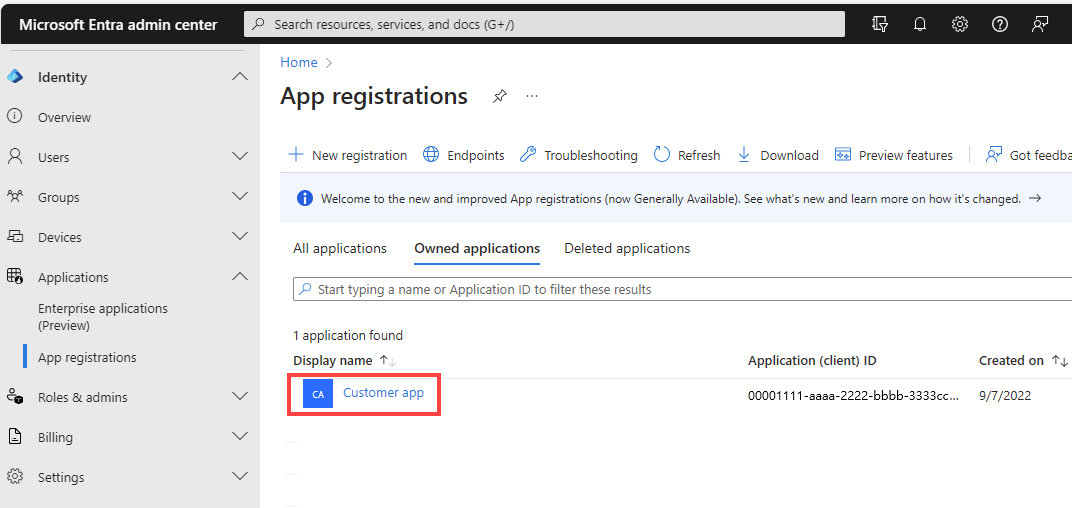
在 [基本] 區段中,於 [本機目錄中的受控應用程式] 底下,選取顯示您的應用程式名稱的連結。
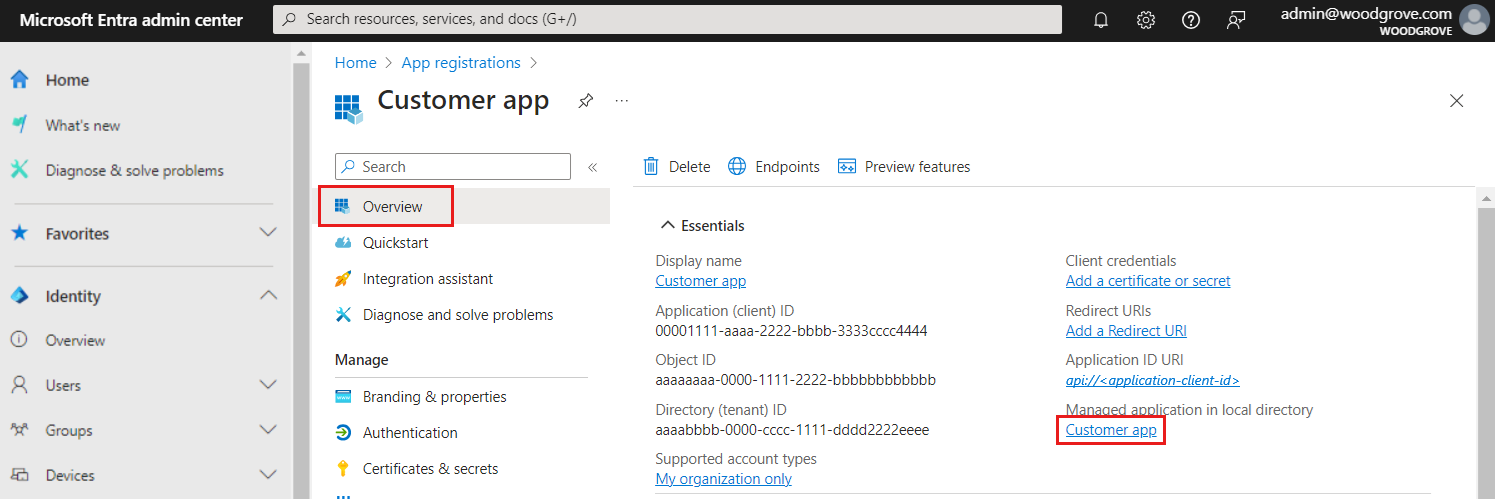
在 [管理] 下,選取 [單一登入]。
在 [屬性和宣告] 區段中,選取 [編輯] 圖示。
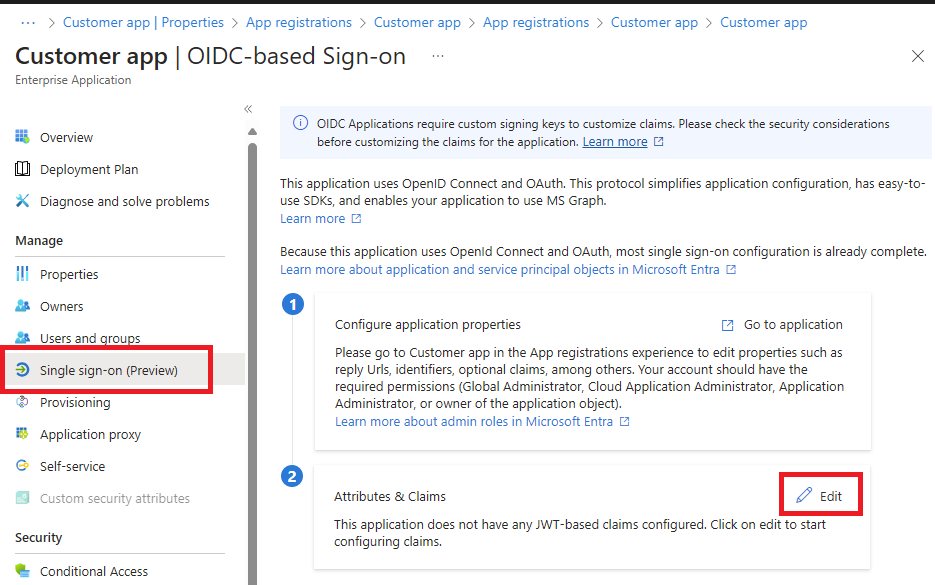
將內建屬性新增至權杖作為聲明
在 [屬性和宣告] 頁面上,選取 [新增宣告]。
輸入名稱。
在 [來源] 旁邊,選取 [屬性]。 然後使用下拉式清單來選取內建屬性。
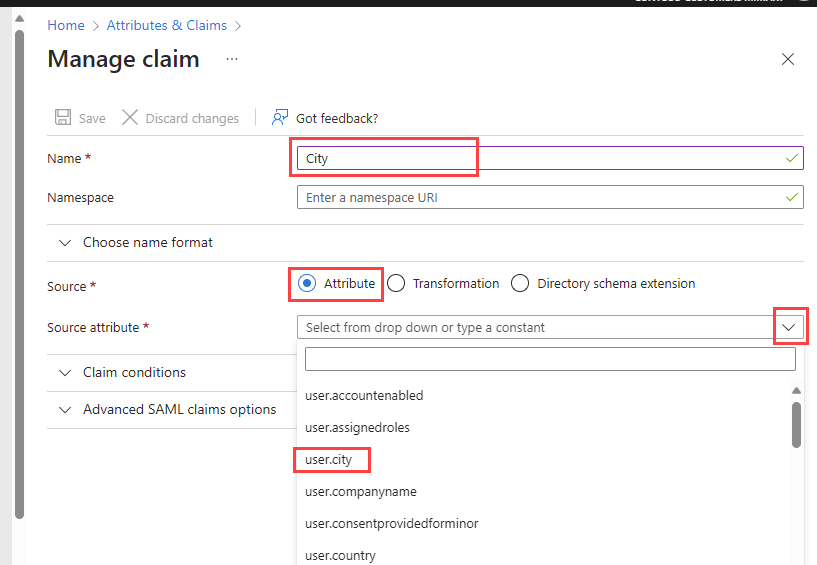
選擇 [儲存]。 針對您想要新增的所有內建屬性重複執行。
將自訂屬性新增至權杖作為宣告
在 [屬性和宣告] 頁面上,選取 [新增宣告]。
輸入名稱。
在 [來源] 旁邊,選取 [目錄結構擴充]。
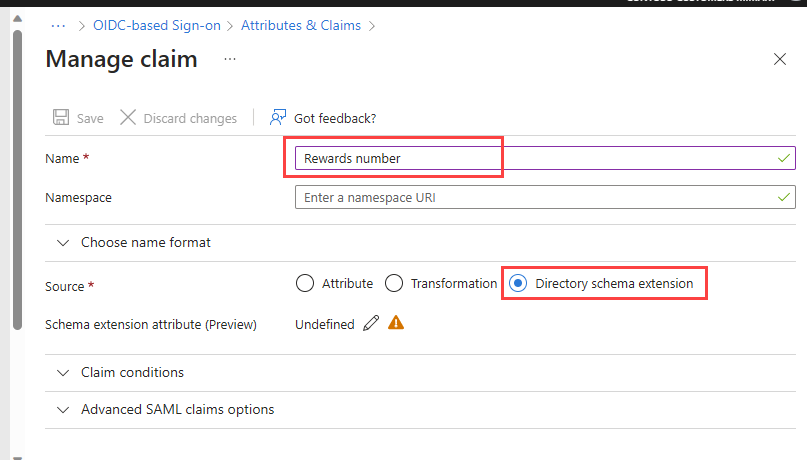
在 [選取應用程式] 窗格中,選取 [b2c-extensions-app] (包含您的外部租用戶所有擴充屬性的應用程式),然後選擇 [選取]。
![[選取應用程式] 窗格的螢幕擷取畫面。](media/how-to-add-attributes-to-token/edit-select-application.png)
在 [新增擴充屬性] 窗格中,尋找您要新增為權杖宣告的自訂屬性,然後加以選取。
選取 [新增]。
選取 [儲存]。 針對您想要新增的每個自訂屬性重複執行。
更新應用程式資訊清單以接受對應的宣告
- 登入 Microsoft Entra 系統管理中心。
- 瀏覽至 [身分識別]>[應用程式]>[應用程式註冊]。
- 在清單中選取您的應用程式以開啟應用程式的 [概觀] 頁面。
- 在左側功能表的 [管理] 底下,選取 [資訊清單] 以開啟應用程式資訊清單。
- 尋找 acceptMappedClaims 索引鍵並將其值設定為 true。
- 尋找 allowPublicClient 索引鍵並將其值設定為 true。
- 選擇 儲存。